1、打开PS,新建空白背景,如图

2、设置前景色为亮蓝色,选择滤镜,渲染,云彩,如图

3、滤镜,渲染,分层云彩,如图

4、再次执行分层云彩滤镜,如图

5、点击魔棒工具点选载入选区,填充深蓝色,如图

6、再次执行滤镜,渲染,云彩,如图
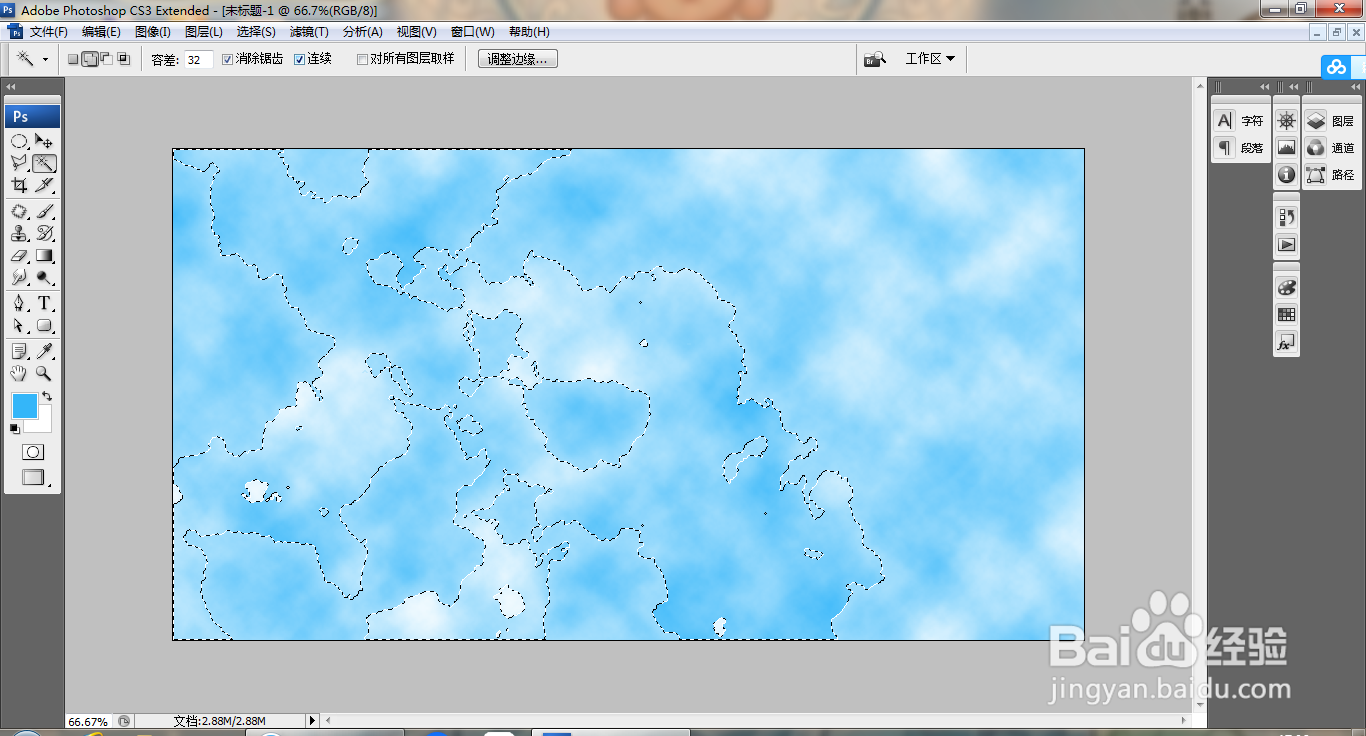
7、点击魔棒工具载入选区,执行滤镜,渲染,云彩,如图

8、再次执行滤镜,云彩,如图
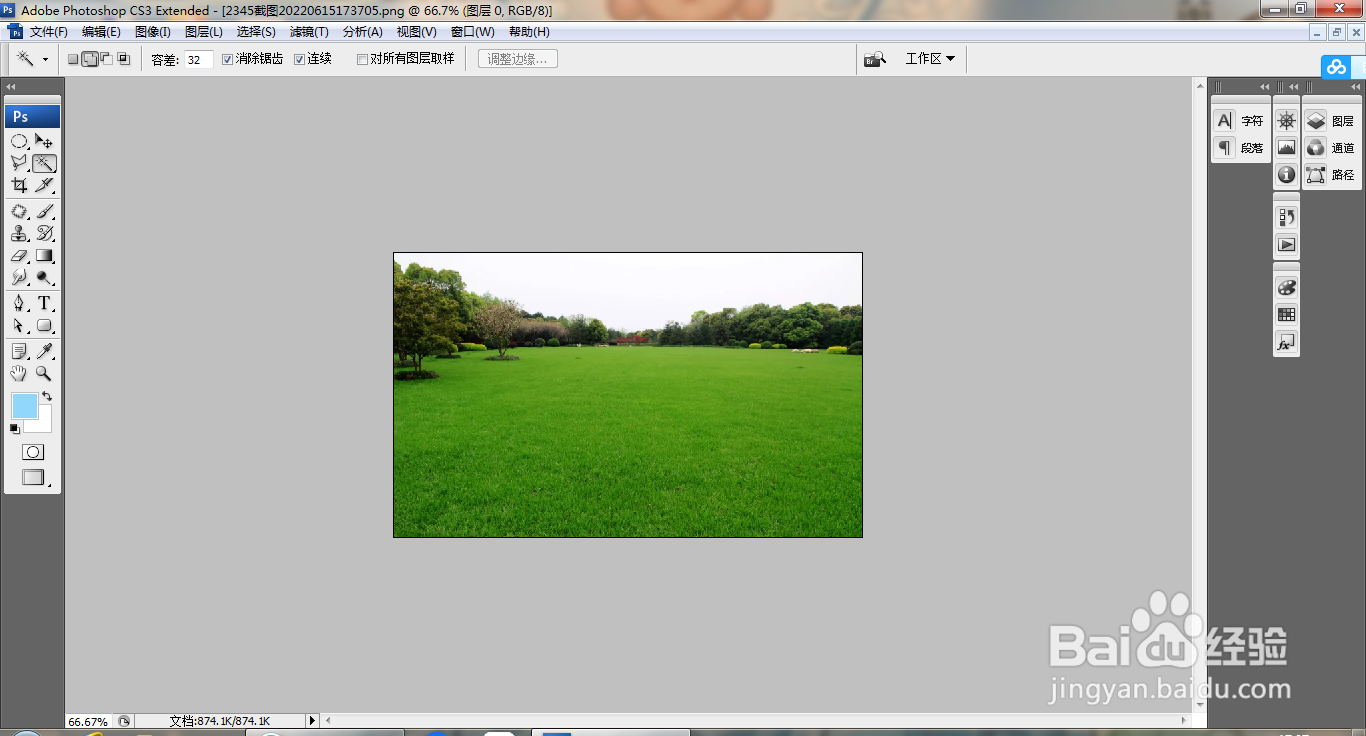
9、打开图片,如图

10、选择图像大小,设置图像宽度,高度,点击确定,如图
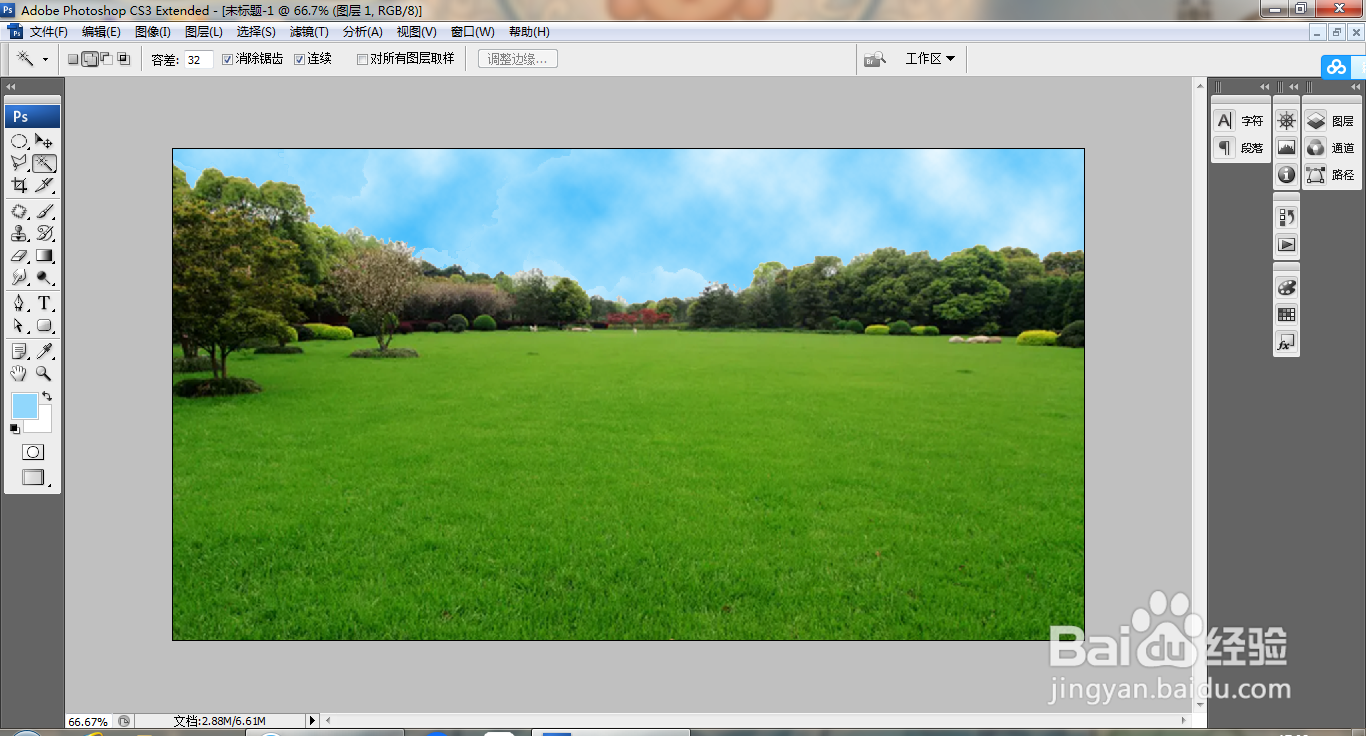
11、移动图片到当前背景,点选魔棒工具载入选区,删除部分内容,如图

时间:2024-10-14 12:48:17
1、打开PS,新建空白背景,如图

2、设置前景色为亮蓝色,选择滤镜,渲染,云彩,如图

3、滤镜,渲染,分层云彩,如图

4、再次执行分层云彩滤镜,如图

5、点击魔棒工具点选载入选区,填充深蓝色,如图

6、再次执行滤镜,渲染,云彩,如图
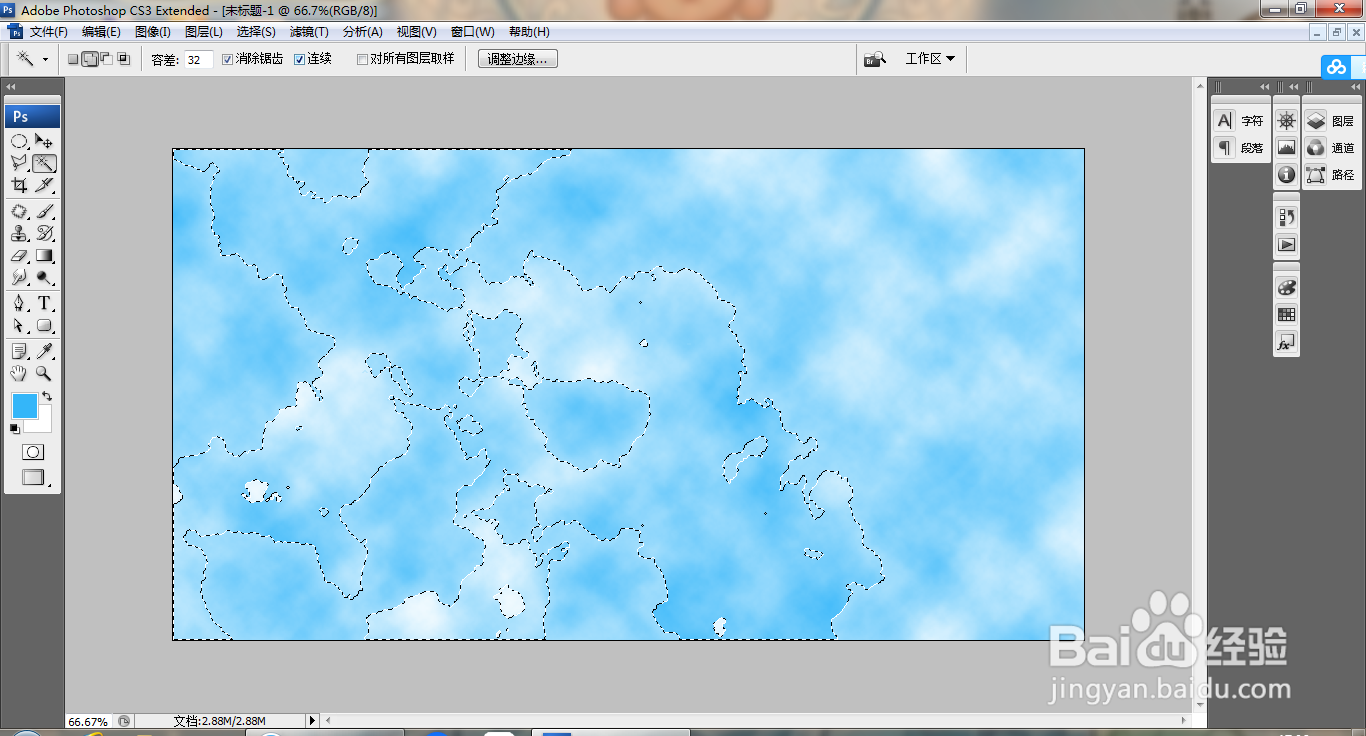
7、点击魔棒工具载入选区,执行滤镜,渲染,云彩,如图

8、再次执行滤镜,云彩,如图
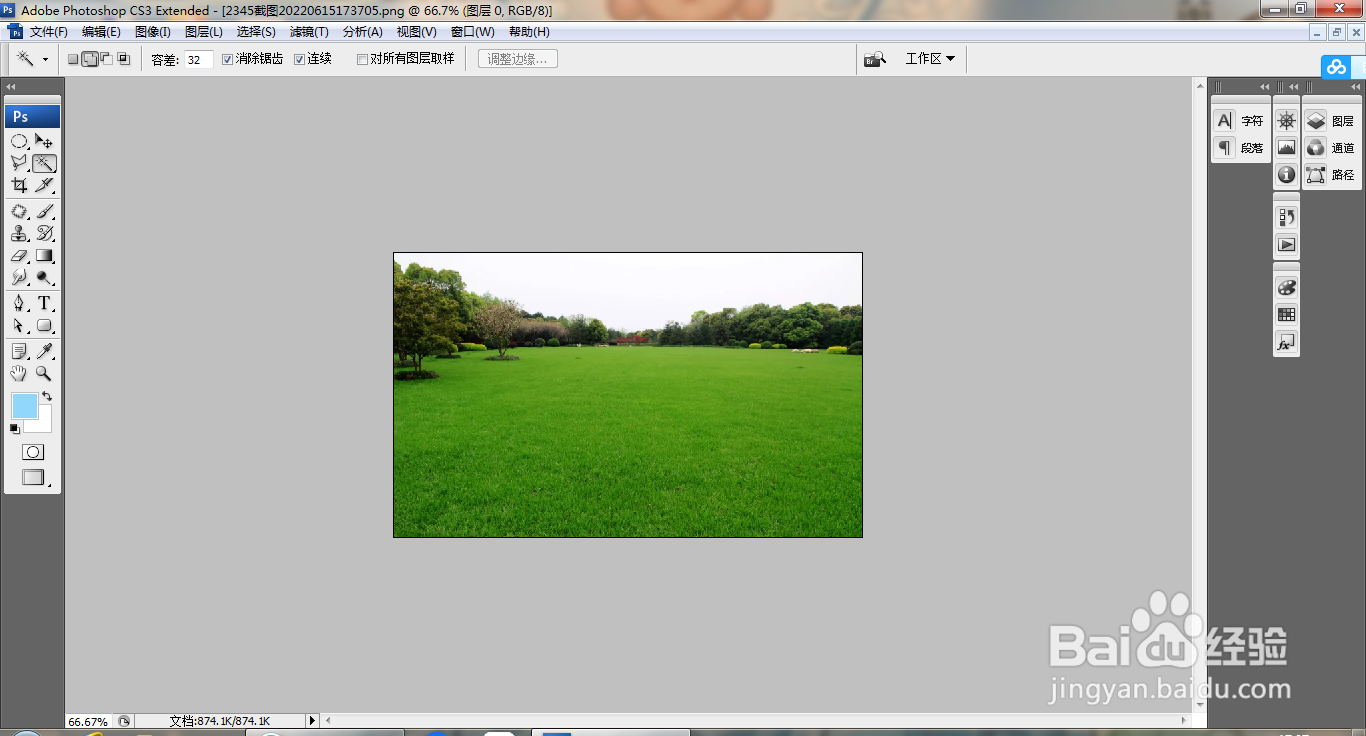
9、打开图片,如图

10、选择图像大小,设置图像宽度,高度,点击确定,如图
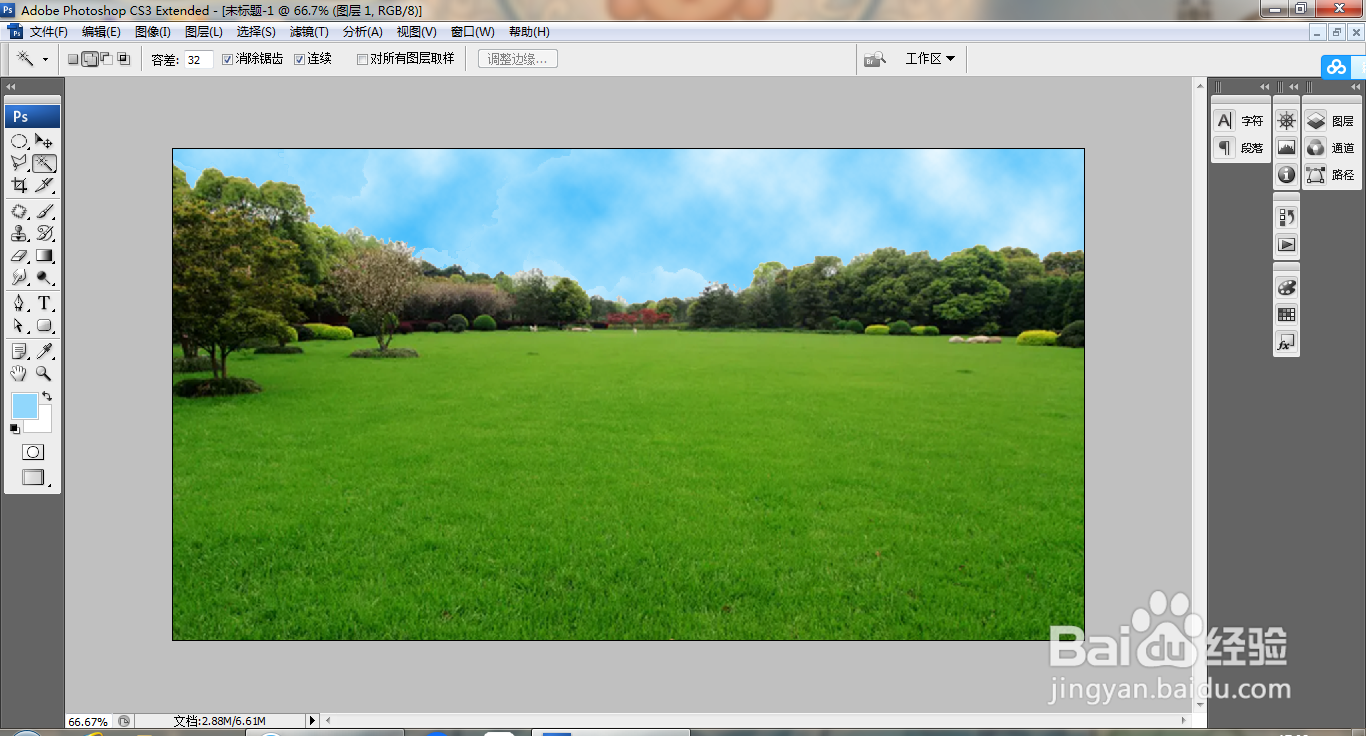
11、移动图片到当前背景,点选魔棒工具载入选区,删除部分内容,如图

